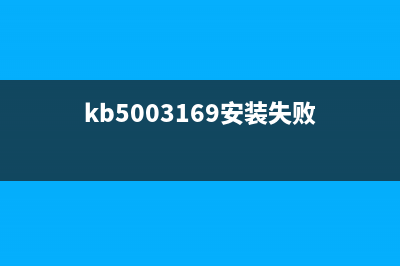位置: 编程技术 - 正文
U盘安装Win7操作系统教程完美版适用与win7及win8(u盘安装win7系统教程图解)
编辑:rootadmin推荐整理分享U盘安装Win7操作系统教程完美版适用与win7及win8(u盘安装win7系统教程图解),希望有所帮助,仅作参考,欢迎阅读内容。
文章相关热门搜索词:u盘安装win7操作系统,u盘安装win7系统步骤以及安装图文教程,u盘安装win7操作系统,u盘安装win7系统步骤以及安装图文教程,u盘安装win7系统安装说明,u盘安装win7系统步骤以及安装图文教程,u盘安装win7系统安装说明,u盘安装win7操作系统,内容如对您有帮助,希望把文章链接给更多的朋友!
此教程适用与 win7及win8
准备工作
首先备份或者在官网下载好您机器的驱动,否则完成后可能无法正常使用
①一个有win7或者XP系统的电脑(制作启动盘用)
②一个4G以上的U盘
③win7&win8系统包(请到官网下载或问问度娘,这就不提供链接喽)
④软碟通UltraISO软件 在官网下载 开始安装!~~~
现在开始制作U盘版系统盘
①打开软碟通软件插上您的U盘(什么?没有U盘,点击右面传送门去买个【传送门】)
②打开您的系统镜像文件。就是准备工作时候下载的那个。
③点击启动----写入硬盘映像
④出来新的对话框。
⑤在硬盘驱动器里选择您的U盘。
⑥点击写入,就开始制作了!
⑦耐心等待,可以用手机下载【京东电子书】看看电子书,书是人类迈向成功的阶梯,电子书就是电梯哦,balabalabala.....
⑧成功啦,您现在拥有一个U盘版的系统盘啦。
安装系统
我们使用联想G为例
重启或者开机,出现Lenovo LOGO 时迅速按下F,进行启动项选择
(品牌不同 启动项 的进入快捷键不同,可以在官网查找,也可以挨个尝试从 ESC F1到F)
选择USB HDD的项目按下键盘上的回车
开始进入WIN7安装界面了
稍等,稍等,稍等。。。。。
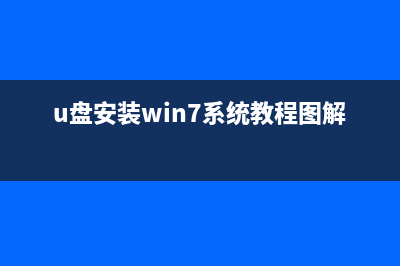
弹出以下窗口,请确认安装语言为中文,然后点击"下一步"
点击开始安装
等待
勾选接受,点下一步
点击 自定义(高级)
现在进行分区
点选"驱动器选项(高级)"
点击新建分配您C盘的大小,我个人使用的是G左右的C盘,这里1G=M,看您的需要来分配大小。
输入完之后点击应用
C盘就出来了, 其中系统保留盘会自动生成,不用管它,肯定有用,做完系统后会自动隐藏此分区。
安装上面的方法依次安装您的需要进行分区。
分区完毕之后,开始安装系统,点选您的C盘分区(这里是分区2)
点下一步
伟大的时刻开始啦。。。。。。
等待、等待、等待。。。。
期间会重启几次,具体几次没数。
差不多安装完毕了,现在为您的神机命名
登陆密码有隐私的同学需要设置啦
输入您的密匙,如果不输入的话可以试用一个月,如果没有,请购买正版的密匙来保证您计算机信息的安全。
按照您的需要设置
不解释
等待
完成
现在安装您机器的驱动,常用程序后,就可以正常使用啦!
在u盘安装Mac OS最简单的方法无需复杂的替换/恢复 在u盘安装MacOSX.7LionDeveloperPreview4最简单的方法,无需复杂的替换,无需复杂的恢复,就可以轻松搞定MacOSX.7LionDeveloperPreview4,已经在本本和台式机上
一键U盘装XP-win7系统详细图文讲解 装得快u盘启动制作工具是一种将你的U盘制作成具有系统启动盘等功能的工具软件。不仅保留了U盘原有的数据存储和转储功能,而且还可以便捷地安装
如何在位系统下安装位Windows7系统 在论坛看到很多网友提问说位系统下无法安装位Windows7系统,这里推荐一个很简单的方法来在位系统下安装位系统。位系统可以是任意,比如XP,Vi
标签: u盘安装win7系统教程图解
本文链接地址:https://www.jiuchutong.com/biancheng/357395.html 转载请保留说明!上一篇:Win8安装教程 用U盘进入WinPE来安装Win8全程图解(win8官方u盘安装教程)